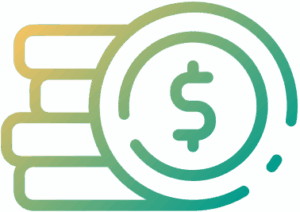No cenário empresarial atual, a capacidade de monitorar e analisar as finanças de forma eficiente é mais do que uma vantagem; é uma necessidade absoluta. Um dashboard financeiro bem elaborado oferece uma visão clara e em tempo real da saúde econômica de uma empresa, permitindo tomadas de decisão estratégicas e assertivas. Para muitos empreendedores e gestores, a ideia de implementar um sistema de dashboard pode parecer complexa e cara, associada a softwares sofisticados e caros. No entanto, a realidade é que você pode construir um dashboard financeiro poderoso e altamente funcional utilizando as ferramentas gratuitas para dashboard financeiro em planilhas online. Este guia prático irá desmistificar esse processo, mostrando como aproveitar ao máximo os recursos disponíveis para transformar dados brutos em insights valiosos.
Seja você um pequeno empreendedor, um gerente financeiro ou alguém que busca organizar suas finanças pessoais de maneira profissional, este artigo é para você. Vamos explorar as melhores ferramentas gratuitas, as funcionalidades essenciais e as estratégias para criar um dashboard financeiro que realmente funcione para as suas necessidades.
Por Que um Dashboard Financeiro é Crucial?
Antes de mergulharmos nas ferramentas, é fundamental entender o valor inestimável que um dashboard financeiro agrega a um negócio. Ele não é apenas um conjunto de números; é uma representação visual dinâmica que:
- Centraliza Informações Críticas: Reúne os indicadores financeiros mais importantes (receitas, despesas, fluxo de caixa, lucratividade, etc.) em um único local de fácil acesso.
- Facilita a Tomada de Decisão: Permite identificar rapidamente tendências, padrões, oportunidades de crescimento e áreas de risco, embasando decisões estratégicas.
- Melhora o Controle e a Eficiência: Ajuda a monitorar o orçamento, identificar gastos excessivos e otimizar a alocação de recursos.
- Acompanha Metas e Desempenho: Permite comparar o desempenho financeiro real com os objetivos estabelecidos, facilitando ajustes de rota.
- Simplifica a Comunicação: Apresenta dados financeiros complexos de forma visual e compreensível para equipes, sócios ou investidores.
- Identifica Problemas Precocemente: Ajuda a detectar anomalias ou desvios financeiros antes que se tornem problemas maiores.
Em essência, um dashboard financeiro atua como um painel de controle para o seu negócio, fornecendo a visibilidade necessária para navegar em um ambiente econômico dinâmico.
As Melhores Ferramentas Gratuitas para Dashboard Financeiro em Planilhas Online
Felizmente, o avanço da tecnologia disponibilizou ferramentas de planilhas online gratuitas que são incrivelmente poderosas. Elas oferecem a flexibilidade e as funcionalidades necessárias para construir dashboards financeiros robustos sem custo. As principais opções incluem:
1. Google Sheets: O Campeão da Versatilidade Gratuita
O Google Sheets é, sem dúvida, a ferramenta gratuita mais popular e versátil para a criação de dashboards financeiros. Sua acessibilidade, recursos avançados e capacidade de colaboração o tornam uma escolha ideal.
Funcionalidades Essenciais do Google Sheets para Dashboards Financeiros:
- Fórmulas e Funções Avançadas: O Google Sheets oferece um vasto leque de fórmulas para manipulação e análise de dados. Para dashboards financeiros, funções como:
SOMA(SUM): Para totalizar receitas, despesas.MÉDIA(AVERAGE): Para calcular médias de gastos ou faturamento.PROCV(VLOOKUP) eÍNDICE/CORRESP(INDEX/MATCH): Para buscar e correlacionar dados entre diferentes abas ou tabelas.SOMASE(SUMIF) eSOMASES(SUMIFS): Para somar valores com base em múltiplos critérios (ex: somar despesas de uma categoria específica em um determinado mês).CONT.SE(COUNTIF) eCONT.SES(COUNTIFS): Para contar ocorrências com base em critérios (ex: número de transações em um período).SE(IF): Para criar lógica condicional, como categorizar transações ou sinalizar alertas.
- Gráficos Poderosos e Personalizáveis: Transforme seus dados em representações visuais claras. O Google Sheets permite criar:
- Gráficos de Colunas e Barras: Ideais para comparar valores entre diferentes categorias ou períodos.
- Gráficos de Linha: Perfeitos para visualizar tendências ao longo do tempo (ex: evolução do faturamento mensal).
- Gráficos de Pizza e Rosca: Úteis para mostrar a proporção de cada item em um todo (ex: distribuição das despesas por categoria).
- Gráficos de Dispersão: Para analisar a relação entre duas variáveis numéricas.
- Mapas e Gráficos de Combinação: Para visualizações mais específicas.
A personalização de cores, rótulos e eixos garante que seus gráficos comuniquem a informação desejada de forma eficaz.
- Tabelas Dinâmicas: A Chave para Análises Profundas: As tabelas dinâmicas são ferramentas indispensáveis para resumir, analisar e explorar grandes volumes de dados financeiros. Elas permitem:
- Agrupar dados por período (mês, ano).
- Filtrar por categoria de receita ou despesa.
- Calcular totais, médias, contagens e outros indicadores automaticamente.
- Visualizar rapidamente a estrutura de custos ou fontes de receita.
- Formatação Condicional: Destaque o Que Importa: Esta funcionalidade permite que você defina regras para alterar a aparência das células com base em seus valores. Exemplos para dashboards financeiros:
- Colorir células de receita em verde e despesas em vermelho.
- Destacar em amarelo valores que se aproximam do limite orçamentário.
- Sinalizar em vermelho transações que excedem um determinado valor.
- Sublinhar ou colorir metas atingidas.
- Validação de Dados: Garantindo a Integridade: Utilize a validação de dados para garantir que as informações inseridas sejam precisas e consistentes. Isso pode incluir:
- Listas suspensas para categorias de despesas ou receitas, evitando erros de digitação.
- Restrições de data para garantir que as transações estejam dentro de um período válido.
- Regras para garantir que campos numéricos contenham apenas números.
- Complementos (Add-ons): Expandindo Horizontes: A loja de complementos do Google Sheets oferece ferramentas gratuitas que podem aprimorar ainda mais seu dashboard, como importadores de dados de outras plataformas ou visualizadores mais avançados.
- Colaboração em Tempo Real: Trabalho em Equipe Eficaz: Permite que múltiplos usuários trabalhem na mesma planilha simultaneamente, compartilhem o acesso e vejam as atualizações em tempo real. Isso é crucial para equipes financeiras.
Como Criar um Dashboard Financeiro no Google Sheets:
- Organize seus Dados: Crie abas separadas para registrar suas transações financeiras (Receitas, Despesas, Fluxo de Caixa, etc.). Cada aba deve ter colunas claras como Data, Descrição, Categoria, Valor.
- Consolide os Dados: Crie uma aba dedicada ao “Dashboard”. Utilize fórmulas (como
SOMASE,SOMASES, tabelas dinâmicas) para agregar os dados brutos das outras abas e calcular os indicadores chave (total de receitas, total de despesas, lucro líquido, saldo de caixa, etc.). - Visualize os Dados: Insira gráficos que representem visualmente os indicadores consolidados. Por exemplo, um gráfico de linha para a evolução do faturamento mensal, um gráfico de pizza para a distribuição das despesas.
- Adicione Interatividade: Use filtros de tabela dinâmica ou segmentações de dados para permitir que os usuários explorem os dados (ex: filtrar o dashboard por mês ou por categoria de despesa).
- Formatação e Design: Utilize a formatação condicional para destacar informações importantes e aplique um design limpo e organizado para facilitar a leitura.
2. Microsoft Excel Online: A Confiabilidade Familiar na Nuvem
Para muitos, o Excel é sinônimo de planilhas. A versão online gratuita do Microsoft Excel oferece uma experiência familiar e poderosa, permitindo a criação de dashboards financeiros competentes.
Funcionalidades Essenciais do Excel Online para Dashboards:
- Fórmulas e Funções Robustas: Assim como no Google Sheets, o Excel Online possui um extenso catálogo de fórmulas para análise financeira (
SOMA,MÉDIA,PROCV,ÍNDICE/CORRESP,SOMASE,CONT.SE, etc.). - Criação de Gráficos: Oferece uma ampla variedade de tipos de gráficos para visualizar dados financeiros de forma eficaz.
- Tabelas Dinâmicas: Ferramenta poderosa para resumir, analisar e explorar grandes conjuntos de dados financeiros.
- Formatação Condicional: Permite destacar visualmente dados importantes com base em regras predefinidas.
- Validação de Dados: Ajuda a garantir a precisão e a consistência das informações inseridas.
- Colaboração (Limitada): Permite a coautoria em tempo real, embora a experiência possa ser um pouco menos fluida que no Google Sheets em alguns cenários.
Como Criar um Dashboard Financeiro no Excel Online:
O processo é muito semelhante ao do Google Sheets:
- Estruture seus Dados: Crie abas para registrar suas transações financeiras (Receitas, Despesas, etc.).
- Consolide e Calcule: Em uma aba de “Dashboard”, use fórmulas e tabelas dinâmicas para agregar os dados e calcular os KPIs.
- Visualize: Insira gráficos para representar os indicadores chave.
- Aprimore: Utilize formatação condicional e validação de dados para melhorar a usabilidade e a compreensão.
A principal vantagem do Excel Online é a familiaridade para usuários que já trabalham com o Excel desktop. A interface é quase idêntica, facilitando a transição.
3. LibreOffice Calc (via Plataformas Colaborativas)
O LibreOffice é uma suíte de escritório de código aberto e gratuita. Embora não seja nativamente uma ferramenta online colaborativa como Google Sheets, ele pode ser integrado a plataformas como o Collabora Online ou Nextcloud para oferecer funcionalidades de planilhas online.
Funcionalidades Essenciais do LibreOffice Calc para Dashboards:
- Amplo Conjunto de Fórmulas: Oferece um poder de cálculo comparável ao Excel e Google Sheets.
- Criação de Gráficos: Permite a criação de diversos tipos de gráficos para visualização de dados.
- Tabelas Dinâmicas: Ferramenta essencial para análise e resumo de dados.
- Formatação e Estilos: Possui opções para customizar a aparência das planilhas e gráficos.
Como Utilizar o LibreOffice Calc para Dashboards:
A metodologia de criação de um dashboard é a mesma: organizar dados em abas, consolidar informações com fórmulas e tabelas dinâmicas em uma aba de dashboard, e visualizar os resultados com gráficos. A principal consideração é a plataforma online utilizada para acessá-lo e colaborar.
Passo a Passo Detalhado: Construindo seu Dashboard Financeiro Gratuito
Vamos detalhar o processo de criação de um dashboard financeiro usando o Google Sheets como exemplo, dada sua popularidade e recursos colaborativos. Você pode adaptar esses passos para o Excel Online ou LibreOffice Calc.
Etapa 1: Planejamento e Definição de Objetivos
Antes de começar a digitar, defina:
- Quais são seus objetivos? O que você quer que este dashboard lhe diga? (Ex: reduzir custos em X%, aumentar a margem de lucro em Y%, melhorar o fluxo de caixa).
- Quais são seus Indicadores Chave de Desempenho (KPIs)? Selecione as métricas mais importantes para seus objetivos. Exemplos comuns incluem:
- Receita Total
- Custo dos Produtos Vendidos (CPV) / Custo dos Serviços Prestados (CSP)
- Margem Bruta
- Despesas Operacionais (por categoria: marketing, pessoal, aluguel, etc.)
- Lucro Operacional
- Lucro Líquido
- Fluxo de Caixa (Entradas vs. Saídas)
- Ponto de Equilíbrio (Break-even point)
- Custo de Aquisição de Cliente (CAC)
- Valor do Tempo de Vida do Cliente (LTV)
- Qual a frequência de atualização? Diária, semanal, mensal? Isso influenciará como você organiza a entrada de dados.
- Quem usará o dashboard? A complexidade e o nível de detalhe podem variar dependendo do público.
Etapa 2: Estruturação dos Dados Brutos
Crie abas separadas para registrar suas transações. A estrutura ideal inclui:
- Aba “Receitas”:
- Coluna A: Data
- Coluna B: Descrição (Ex: Venda Produto X, Serviço Y)
- Coluna C: Cliente/Fonte
- Coluna D: Categoria (Ex: Venda Produto A, Venda Serviço B)
- Coluna E: Valor (positivo)
- Aba “Despesas”:
- Coluna A: Data
- Coluna B: Descrição (Ex: Compra Estoque, Pagamento Aluguel)
- Coluna C: Fornecedor
- Coluna D: Categoria (Ex: Marketing, Pessoal, Operacional, Aluguel, Impostos)
- Coluna E: Valor (negativo ou positivo, dependendo de como você prefere registrar – o importante é a consistência)
- (Opcional) Aba “Fluxo de Caixa”: Pode ser uma aba onde você resume entradas e saídas diárias/semanais.
- (Opcional) Aba “Orçamento”: Para registrar suas metas financeiras por categoria/mês.
Dica: Use a validação de dados para criar listas suspensas para as colunas “Categoria” e “Fonte/Fornecedor”. Isso garante consistência e evita erros de digitação.
Etapa 3: Criação da Aba “Dashboard” e Consolidação de Dados
Esta é a aba onde a mágica acontece. Aqui, você usará fórmulas e tabelas dinâmicas para puxar e processar os dados das outras abas.
Exemplos de Fórmulas e Tabelas Dinâmicas na Aba Dashboard:
- Receita Total do Mês:
=SOMASES(Receitas!E:E; Receitas!D:D; "Venda Produto A"; Receitas!A:A; ">="&DATA(ANO(HOJE());MÊS(HOJE());1); Receitas!A:A; "<="&FIMMES(HOJE();0))Esta fórmula soma os valores da coluna E na aba "Receitas", filtrando por "Venda Produto A" e pelo mês atual. Adapte as categorias e datas conforme sua necessidade.
- Total de Despesas por Categoria no Mês:
Uma Tabela Dinâmica é ideal aqui. Selecione os dados da aba "Despesas", insira uma Tabela Dinâmica na sua aba "Dashboard". Coloque "Categoria" nas Linhas e "Valor" nos Valores (certifique-se de que esteja configurado para Soma).
- Lucro Líquido do Mês:
= [Célula com Receita Total do Mês] - [Célula com Total de Despesas do Mês] - Fluxo de Caixa Acumulado:
Pode ser calculado somando o saldo inicial (se houver) com as entradas e subtraindo as saídas em uma base diária ou semanal.
- Comparativo com Orçamento:
Se você criou uma aba "Orçamento", pode usar fórmulas como
PROCVpara buscar o valor orçado para cada categoria e compará-lo com o valor real calculado.
Etapa 4: Visualização dos Dados com Gráficos
Com os dados consolidados, é hora de criar os gráficos:
- Gráfico de Linha: Evolução da Receita e Despesa Mensal.
- Gráfico de Pizza: Distribuição das Despesas por Categoria.
- Gráfico de Colunas: Comparativo de Receita vs. Despesa por Mês.
- Indicadores Chave (KPIs): Apresente os números mais importantes (Lucro Líquido, Fluxo de Caixa) em caixas de texto ou células destacadas.
Dica de Design: Mantenha os gráficos limpos, com títulos claros e legendas fáceis de entender. Use cores consistentes com a identidade visual da sua empresa, se aplicável.
Etapa 5: Aprimoramento com Formatação Condicional
Use a formatação condicional para destacar informações importantes:
- Alertas de Orçamento: Colora em vermelho células de despesa que excederam o orçamento.
- Metas Atingidas: Destaque em verde os KPIs que atingiram ou superaram as metas.
- Tendências Positivas/Negativas: Use barras de dados ou escalas de cor para indicar a direção das métricas.
Etapa 6: Interatividade e Refinamento
Para tornar seu dashboard mais dinâmico:
- Filtros e Segmentações de Dados: Adicione filtros para permitir que os usuários selecionem períodos específicos (mês, trimestre, ano) ou categorias para visualizar.
- Links Internos: Crie links na aba do dashboard que levem diretamente para as abas de dados brutos relevantes.
- Revisão e Teste: Peça para outras pessoas testarem o dashboard. Verifique se é intuitivo e se os dados estão corretos.
Dicas Avançadas para Otimizar seu Dashboard Financeiro
Para ir além do básico e criar um dashboard financeiro verdadeiramente profissional:
- Automatize a Entrada de Dados: Se possível, explore integrações ou scripts (Google Apps Script) para importar dados automaticamente de outras plataformas (contabilidade, vendas) para suas planilhas. Isso economiza tempo e reduz erros.
- Crie Indicadores de Desempenho Personalizados: Adapte os KPIs às necessidades específicas do seu negócio. Se você é uma startup, pode focar em CAC e LTV; se é um e-commerce, em ticket médio e taxa de conversão.
- Use Dados Históricos para Previsões: Com dados consolidados ao longo do tempo, você pode começar a criar projeções financeiras básicas.
- Mantenha a Simplicidade: Evite sobrecarregar o dashboard com muitos gráficos ou números. O objetivo é clareza e insights rápidos.
- Documente seu Dashboard: Adicione notas ou uma aba de "Como Usar" explicando as métricas, as fórmulas e como interagir com o dashboard.
- Segurança e Permissões: Se estiver usando Google Sheets, gerencie cuidadosamente as permissões de compartilhamento para garantir que apenas as pessoas autorizadas tenham acesso.
O Poder da Colaboração e da Automação
As ferramentas gratuitas para dashboard financeiro em planilhas online brilham quando combinadas com os princípios de colaboração e automação.
Colaboração: Com o Google Sheets, por exemplo, sua equipe financeira pode trabalhar junta na coleta e análise de dados em tempo real. Isso elimina silos de informação e garante que todos estejam na mesma página. Compartilhe o dashboard com os tomadores de decisão para que eles tenham acesso direto às informações que precisam.
Automação: Embora as planilhas gratuitas não ofereçam a automação de nível empresarial de softwares dedicados, você pode alcançar um bom grau de automação:
- Google Apps Script: Permite criar scripts personalizados para automatizar tarefas repetitivas, como importar dados de APIs, formatar relatórios automaticamente ou enviar e-mails.
- Funções de Importação: Funções como
IMPORTRANGEno Google Sheets permitem puxar dados de outras planilhas, ajudando a consolidar informações de diferentes fontes. - Modelos Pré-construídos: Utilize modelos de dashboards financeiros gratuitos disponíveis online e adapte-os às suas necessidades. Isso economiza tempo na configuração inicial.
Limitações e Quando Considerar Soluções Pagas
Apesar de sua enorme capacidade, as ferramentas gratuitas de planilhas têm limitações:
- Escalabilidade: Para volumes de dados extremamente grandes (milhões de registros), o desempenho pode ser afetado.
- Complexidade de Automação: Automações muito sofisticadas podem exigir conhecimento de programação (como Google Apps Script ou VBA para Excel).
- Recursos Avançados de IA e Machine Learning: Softwares dedicados frequentemente oferecem análises preditivas e insights gerados por IA que vão além das planilhas.
- Integrações Nativas: Softwares pagos geralmente possuem integrações mais diretas com sistemas ERP, CRMs e outras ferramentas empresariais.
- Segurança e Conformidade Corporativa: Para grandes empresas, requisitos específicos de segurança e conformidade podem exigir soluções mais robustas.
Se o seu negócio crescer significativamente, o volume de dados explodir, ou você precisar de funcionalidades de análise preditiva avançada e integrações complexas, pode ser o momento de avaliar softwares de Business Intelligence (BI) dedicados. No entanto, para a vasta maioria das PMEs e para organização financeira pessoal ou de pequenos negócios, as ferramentas gratuitas de planilhas são mais do que suficientes.
Conclusão: Transforme Suas Finanças com Ferramentas Gratuitas
Criar um dashboard financeiro eficaz não precisa ser um desafio inatingível ou um fardo financeiro. As ferramentas gratuitas para dashboard financeiro em planilhas online, como Google Sheets e Excel Online, oferecem um poder surpreendente para organizar, analisar e visualizar seus dados financeiros. Ao planejar cuidadosamente seus objetivos, estruturar seus dados corretamente e aproveitar as funcionalidades de fórmulas, gráficos, tabelas dinâmicas e formatação condicional, você pode construir um painel de controle financeiro que oferece clareza, impulsiona decisões estratégicas e contribui diretamente para o sucesso e a sustentabilidade do seu negócio.
Comece hoje mesmo a explorar essas ferramentas. Dedique tempo para aprender e experimentar. A capacidade de entender suas finanças em profundidade é um dos ativos mais valiosos que você pode desenvolver para o seu empreendimento. Use a criatividade, mantenha o foco nos seus KPIs e transforme seus dados em inteligência financeira!